
यह सॉफ़्टवेयर आपके ड्राइवरों को चालू रखेगा, इस प्रकार आपको सामान्य कंप्यूटर त्रुटियों और हार्डवेयर विफलता से सुरक्षित रखेगा। 3 आसान चरणों में अब अपने सभी ड्राइवरों की जाँच करें:
- ड्राइवर फिक्स डाउनलोड करें (सत्यापित डाउनलोड फ़ाइल)।
- क्लिक स्कैन शुरू करें सभी समस्याग्रस्त ड्राइवरों को खोजने के लिए।
- क्लिक ड्राइवर अपडेट करें नए संस्करण प्राप्त करने और सिस्टम की खराबी से बचने के लिए।
- DriverFix द्वारा डाउनलोड किया गया है 0 इस महीने पाठकों।
यदि आप एक स्थापित कर रहे हैं नया प्रिंटर Windows अद्यतन के बाद, आप प्रिंटर त्रुटि 1726 का सामना कर सकते हैं। यह त्रुटि एचपी के साथ भी हो सकती है भाई प्रिंटर. यह त्रुटि विभिन्न कारणों से हो सकती है, जिसमें विंडोज की समस्या, प्रिंटर ड्राइवर की असंगति आदि शामिल हैं।
यदि आप भी इस त्रुटि से परेशान हैं, तो विंडोज 10 में प्रिंटर त्रुटि 1726 को हल करने और अपने प्रिंटर को काम पर वापस लाने में आपकी मदद करने के लिए यहां कुछ समस्या निवारण युक्तियाँ दी गई हैं।
मैं विंडोज 10 में प्रिंटर त्रुटि 1726 को कैसे ठीक कर सकता हूं?
1. प्रिंट स्पूलर स्थिति जांचें
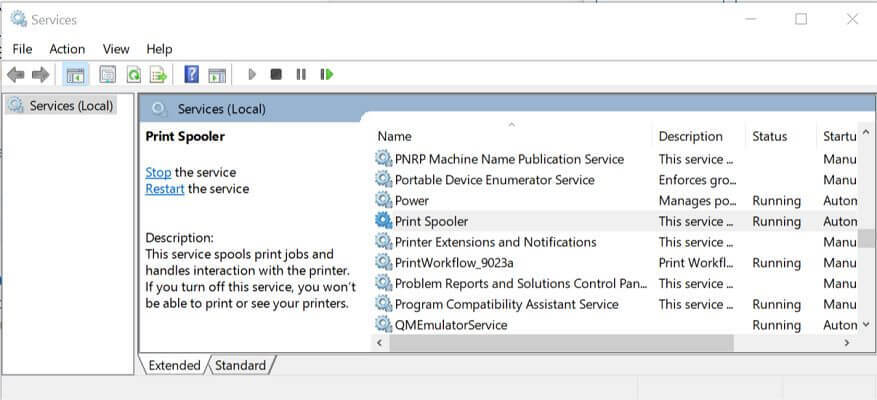
- दबाएँ विंडोज की + आर रन खोलने के लिए।
- प्रकार services.msc और क्लिक करें ठीक है सेवाएँ खोलने के लिए।
- सेवा विंडो पर, प्रिंटर स्पूलर सेवा की स्थिति जानें।
- पर राइट-क्लिक करें प्रिंटर स्पूलर और चुनें गुण।

- स्थिति की जाँच करें। अगर इसे रोका जाता है, तो पर क्लिक करें शुरू बटन।
- अब प्रिंटर को स्थापित करने का प्रयास करें और किसी भी सुधार की जांच करें।
विंडोज 10 में प्रिंट स्पूलर सेवा काम नहीं कर रही है? समस्या को ठीक करने के लिए इस गाइड के सरल चरणों का पालन करें।
2. प्रिंटर को अनइंस्टॉल और रीइंस्टॉल करें
सॉफ़्टवेयर अनइंस्टॉल करें

- क्लिक शुरू तथा प्रकार नियंत्रण। खुला हुआ कंट्रोल पैनल खोज विकल्पों से।
- के लिए जाओ पोरागम्स > प्रोग्राम्स और फीचर्स।
- अपना चुने एचपी प्रिंटर नाम और क्लिक स्थापना रद्द करें। क्लिक हाँ कार्रवाई की पुष्टि करने के लिए।
आप कंट्रोल पैनल नहीं खोल सकते हैं? इस पर एक नज़र डालें चरण-दर-चरण मार्गदर्शिका समाधान खोजने के लिए।
प्रिंटर निकालें

- दबाएँ विंडोज की + आर रन खोलने के लिए।
- प्रकार नियंत्रण और क्लिक करें ठीक है।
- के लिए जाओ हार्डवेयर और ध्वनि > उपकरण और प्रिंटर.
- अपने प्रिंटर पर राइट-क्लिक करें डिवाइस निकालें / डिवाइस को अनइंस्टॉल करें.
- हटाने को पूरा करने के लिए ऑन-स्क्रीन निर्देशों का पालन करें।
प्रिंटर स्थापित करें

- प्रिंटर स्थापित करने के लिए सुनिश्चित करें कि यह कंप्यूटर से जुड़ा है।
- निर्माता की वेबसाइट से प्रिंटर सॉफ्टवेयर डाउनलोड और इंस्टॉल करें।
- सॉफ़्टवेयर स्थापित करें और इसे कनेक्टेड प्रिंटर को पहचानना चाहिए।
3. इस पीसी को रीसेट करें

- क्लिक शुरू और चुनें समायोजन।
- चुनते हैं अद्यतन और सुरक्षा।
- का चयन करें स्वास्थ्य लाभ बाएं पैनल से टैब।

- के अंतर्गत इस पीसी को रीसेट करें, क्लिक करें शुरू हो जाओ बटन।
- में एक विकल्प चुनें विंडो, आपको दो विकल्प दिखाई देंगे:
मेरी फाइल रख - ऐप्स और सेटिंग्स निकालें, लेकिन आपकी व्यक्तिगत फ़ाइलें रखता है।
सब हटा दो - अपनी सभी पर्सनल फाइल्स, ऐप्स और सेटिंग्स को हटा दें। - मेरी फ़ाइलें रखें विकल्प चुनें और ऑन-स्क्रीन निर्देशों का पालन करें। यह आपके पीसी पर सभी इंस्टॉल किए गए प्रोग्राम को हटा देगा लेकिन फाइलों को रखें और पीसी को रीसेट कर दें।
- एक बार हो जाने के बाद, प्रिंटर को फिर से स्थापित करने का प्रयास करें और जांचें कि क्या त्रुटि हल हो गई है।
- यदि समस्या बनी रहती है, तो उपयोग करें सब हटा दो विकल्प।
- एक बार हो जाने के बाद आपको बिना किसी त्रुटि के प्रिंटर को स्थापित करने में सक्षम होना चाहिए।
यदि आपको सेटिंग ऐप खोलने में समस्या हो रही है, तो एक नज़र डालेंयह लेख मुद्दे को हल करने के लिए।
आपदा आती है और आप अपने पीसी को रीसेट नहीं कर सकते! सौभाग्य से, हमें आपके लिए सही समाधान मिल गए हैं।
यदि समस्या अभी भी बनी रहती है, तो अंतिम उपाय के रूप में, उपरोक्त चरणों का पालन करते हुए अपने विंडोज कंप्यूटर का पूर्ण रीसेट करने का प्रयास करें। जैसा कि पहले उल्लेख किया गया है, पीसी को रीसेट करने से आपके कंप्यूटर पर इंस्टॉल किए गए किसी भी ऐप की स्थापना रद्द हो जाएगी।
प्रिंटर त्रुटि 1726 एक सामान्य त्रुटि है और कई कारणों से हो सकती है। पहले समस्या निवारण युक्तियों का पालन करें। यदि समस्या बनी रहती है, तो आपको पीसी को रीसेट करना पड़ सकता है या एक प्रदर्शन करना पड़ सकता है विंडोज़ की साफ स्थापना.
यह भी पढ़ें:
- FIX: मेरा प्रिंटर जोर से क्लिक करने की आवाज कर रहा है
- HP प्रिंटर त्रुटि 0xb39ff018 को कुछ ही चरणों में कैसे ठीक करें
- फिक्स: Linksys राउटर प्रिंटर से कनेक्ट नहीं हो रहा है
![विंडोज 10 पर संगीत/वीडियो त्रुटि 0xc00d36c4 [पूर्ण सुधार]](/f/c6fc2d5b1d69c89b1e6b56577afa889d.jpg?width=300&height=460)

